
Последнее обновление:

Нужно разделить длинные цепочки писем в Gmail? Вам нужно будет отключить просмотр беседы. Это руководство покажет вам, как разгруппировать ваши электронные письма в Gmail.
Отправка писем в Gmail? Привыкайте к сообщениям по электронной почте.
Темы превращают длинные цепочки писем в удобные для чтения временные шкалы. Вам не нужно отслеживать конкретный ответ, потому что все ответы на ваше первоначальное электронное письмо доступны в одном месте — просто прокручивайте, пока не увидите его.
Удобно для большинства людей, но если вы предпочитаете разделять электронные письма, вы можете разгруппировать электронные письма в Gmail. Это руководство покажет вам, как это сделать.
Как отключить представление беседы в Gmail на ПК и Mac
Сгруппированные электронные письма (также известные как вид беседы в Gmail) предлагают простой в использовании пользовательский интерфейс для больших цепочек электронных писем. Если вы используете ПК или Mac, вы можете быстро отключить функцию просмотра беседы в Gmail с помощью меню быстрых настроек.
Чтобы отключить просмотр беседы в Gmail:
- Откройте свой Входящие Gmail в вашем веб-браузере.
- Нажмите на значок настроек возле значка вашего профиля в правом верхнем углу.
- В Быстрые настройки, прокрутите вниз и снимите флажок Вид беседы флажок.

- Вам будет предложено подтвердить и обновить страницу — коснитесь Перезагрузить сделать это.
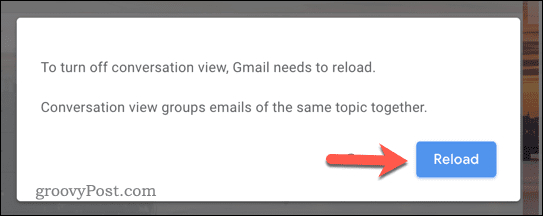
После перезагрузки ваш почтовый ящик изменится, чтобы разгруппировать ваши электронные письма в Gmail. Любые полученные вами ответы по электронной почте будут отображаться отдельно.
Хотите еще один способ разгруппировать электронные письма Gmail? Вы также можете отключить функцию просмотра беседы в Gmail, нажав кнопку значок настроек > Посмотреть все настройки. в Общий вкладка в Настройки, обязательно выберите Просмотр беседы отключен кнопку, затем нажмите Сохранять внизу.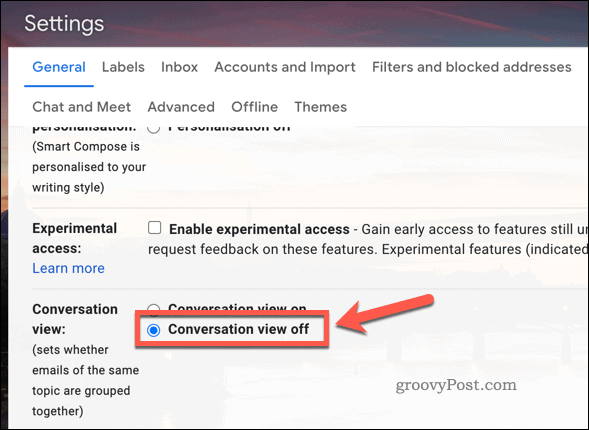
Как разгруппировать электронные письма Gmail на мобильных устройствах
Вы также можете отключить функцию просмотра беседы и разгруппировать электронные письма в Gmail с помощью приложения Gmail. Это доступно для пользователей Android, iPhone и iPad.
Эти шаги показывают, что вам нужно разгруппировать электронные письма Gmail на устройстве Android. Однако шаги должны оставаться одинаковыми (или очень похожими) для пользователей iPhone и iPad.
Чтобы отключить просмотр беседы на Android, iPhone и iPad:
- Откройте приложение Gmail.
- Нажмите значок меню (верхний левый).
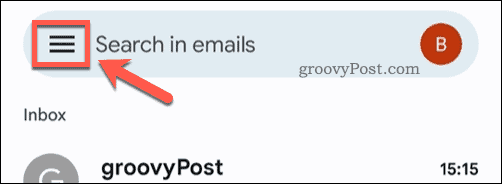
- В меню нажмите Настройки.
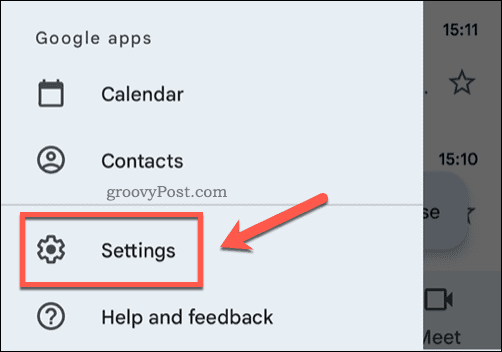
- Выберите учетную запись пользователя в меню.
- Прокрутите меню и снимите флажок Вид беседы флажок.

После того, как вы отключите функцию просмотра беседы в приложении Gmail, ваш почтовый ящик обновится автоматически. Любые цепочки писем будут разгруппированы, что позволит вам просматривать каждый ответ отдельно.
Эффективное использование Gmail
Для большинства пользователей потоки электронной почты облегчают отслеживание ответов. Однако, если вы предпочитаете классическую электронную почту, вы можете разгруппировать электронные письма в Gmail, выполнив описанные выше действия.
Новое в Gmail? Существует множество других функций или настроек, которые вы можете настроить. Например, если вы отправляете электронные письма большому количеству пользователей, вы можете захотеть создать групповой список адресов электронной почты.
Нужно очистить почтовый ящик? Вы всегда можете удалить все ваши электронные письма Gmail для обновления (и освободите место для хранения, пока вы на нем). Вы также можете организуйте свои электронные письма Gmail, используя ярлыки, позволяя автоматически перемещать электронные письма от разных получателей в папки.
Как найти ключ продукта Windows 11
Если вам нужно перенести ключ продукта Windows 11 или просто выполнить чистую установку ОС,...
Как очистить кэш Google Chrome, файлы cookie и историю просмотров
Chrome отлично сохраняет вашу историю посещенных страниц, кеш и файлы cookie, чтобы оптимизировать работу вашего браузера в Интернете. Ее, как...
Сопоставление цен в магазине: как получить онлайн-цены при совершении покупок в магазине
Покупка в магазине не означает, что вы должны платить более высокие цены. Благодаря гарантиям соответствия цен вы можете получать онлайн-скидки при совершении покупок в...
Как подарить подписку Disney Plus с помощью цифровой подарочной карты
Если вам нравится Disney Plus и вы хотите поделиться им с другими, вот как купить подарочную подписку Disney+ для...
